proteus中oven的用法
- 格式:docx
- 大小:37.16 KB
- 文档页数:4
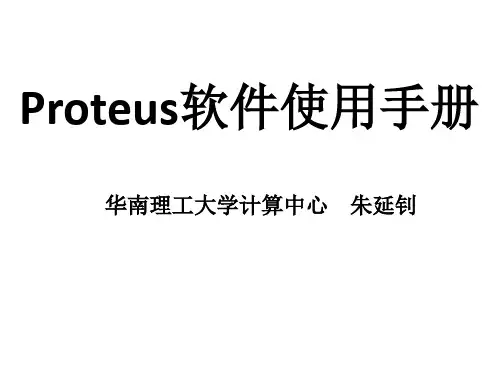
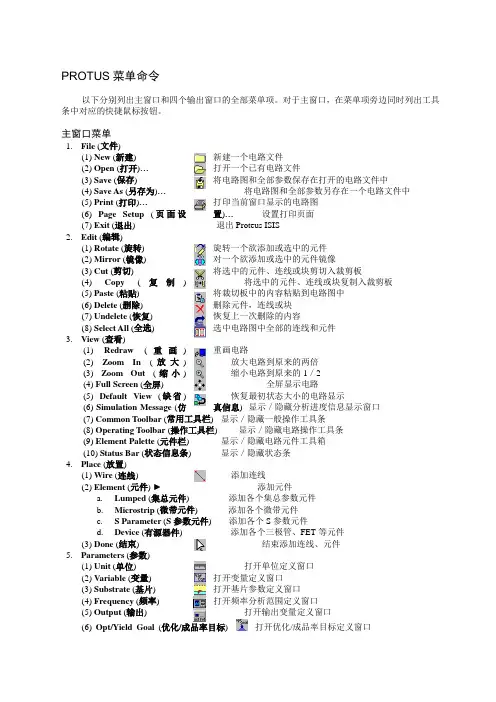
PROTUS菜单命令以下分别列出主窗口和四个输出窗口的全部菜单项。
对于主窗口,在菜单项旁边同时列出工具条中对应的快捷鼠标按钮。
主窗口菜单1.File (文件)(1) New (新建) 新建一个电路文件(2) Open (打开)…打开一个已有电路文件(3) Save (保存) 将电路图和全部参数保存在打开的电路文件中(4) Save As (另存为)…将电路图和全部参数另存在一个电路文件中(5) Print (打印)…打印当前窗口显示的电路图(6) Page Setup(页面设置)… 设置打印页面(7) Exit (退出) 退出Proteus ISIS2.Edit (编辑)(1) Rotate (旋转) 旋转一个欲添加或选中的元件(2) Mirror (镜像) 对一个欲添加或选中的元件镜像(3) Cut (剪切) 将选中的元件、连线或块剪切入裁剪板(4) Copy(复制) 将选中的元件、连线或块复制入裁剪板(5) Paste (粘贴) 将裁切板中的内容粘贴到电路图中(6) Delete (删除) 删除元件,连线或块(7) Undelete (恢复) 恢复上一次删除的内容(8) Select All (全选) 选中电路图中全部的连线和元件3.View (查看)(1) Redraw(重画) 重画电路(2) Zoom In(放大) 放大电路到原来的两倍(3) Zoom Out(缩小) 缩小电路到原来的1/2(4) Full Screen (全屏) 全屏显示电路(5) Default View(缺省) 恢复最初状态大小的电路显示(6) Simulation Message (仿真信息) 显示/隐藏分析进度信息显示窗口(7) Common Toolbar (常用工具栏) 显示/隐藏一般操作工具条(8) Operating Toolbar (操作工具栏) 显示/隐藏电路操作工具条(9) Element Palette (元件栏) 显示/隐藏电路元件工具箱(10) Status Bar (状态信息条) 显示/隐藏状态条4.Place (放置)(1) Wire (连线) 添加连线(2) Element (元件) ►添加元件a. Lumped (集总元件) 添加各个集总参数元件b. Microstrip (微带元件) 添加各个微带元件c. S Parameter (S参数元件) 添加各个S参数元件d. Device (有源器件) 添加各个三极管、FET等元件(3) Done (结束) 结束添加连线、元件5.Parameters (参数)(1) Unit (单位) 打开单位定义窗口(2) Variable (变量) 打开变量定义窗口(3) Substrate (基片) 打开基片参数定义窗口(4) Frequency (频率) 打开频率分析范围定义窗口(5) Output (输出) 打开输出变量定义窗口(6) Opt/Yield Goal(优化/成品率目标) 打开优化/成品率目标定义窗口1(7) Misc (杂项) 打开其它参数定义窗口6. Simulate (仿真)(1) Analysis (分析) 执行电路分析(2) Optimization (优化) 执行电路优化(3) Yield Analysis (成品率分析)执行成品率分析(4) Yield Optimization (成品率优化) 执行成品率优化(5) Update Variables (更新参数) 更新优化变量值(6) Stop (终止仿真) 强行终止仿真7. Result (结果)(1) Table (表格) 打开一个表格输出窗口(2) Grid (直角坐标) 打开一个直角坐标输出窗口(3) Smith (圆图) 打开一个Smith 圆图输出窗口(4) Histogram (直方图) 打开一个直方图输出窗口(5) Close All Charts (关闭所有结果显示) 关闭全部输出窗口(6) Load Result (调出已存结果) 调出并显示输出文件(7) Save Result (保存仿真结果) 将仿真结果保存到输出文件8. Tools (工具)(1) Input File Viewer (查看输入文件) 启动文本显示程序显示仿真输入文件(2) Output File Viewer (查看输出文件) 启动文本显示程序显示仿真输出文件(3) Options (选项) 更改设置9. Help (帮助)(1) Content (内容) 查看帮助内容(2) Elements (元件) 查看元件帮助(3) About (关于) 查看软件版本信息表格输出窗口(Table)菜单1. File (文件)(1) Print (打印)…打印数据表 (2) Exit (退出)关闭窗口 2. Option (选项)(1) Variable (变量)…选择输出变量方格输出窗口(Grid)菜单1. File (文件)(1) Print (打印)…打印曲线 (2) Page setup (页面设置)…打印页面 (3) Exit (退出)关闭窗口 2. Option (选项)(1) Variable (变量)…选择输出变量 (2) Coord (坐标)…设置坐标Smith 圆图输出窗口(Smith)菜单1. File (文件)(1) Print (打印)…打印曲线 (2) Page setup (页面设置)…打印页面(3) Exit (退出) 关闭窗口2.Option (选项)(1) Variable (变量)…选择输出变量直方图输出窗口(Histogram)菜单1.File (文件)(1) Print (打印)…打印曲线(2) Page setup (页面设置)…打印页面(3) Exit (退出) 关闭窗口2.Option (选项)(1) Variable (变量)…选择输出变量PROTEUS元件库元件名称元件名称中文名说明7407 驱动门1N914 二极管74Ls00 与非门74LS04 非门74LS08 与门74LS390 TTL 双十进制计数器7SEG 4针BCD-LED 输出从0-9 对应于4根线的BCD码7SEG 3-8译码器电路BCD-7SEG[size=+0]转换电路ALTERNATOR 交流发电机AMMETER-MILLI mA安培计AND 与门BATTERY 电池/电池组BUS 总线CAP 电容CAPACITOR 电容器CLOCK 时钟信号源CRYSTAL 晶振D-FLIPFLOP D触发器FUSE 保险丝GROUND 地LAMP 灯LED-RED 红色发光二极管LM016L 2行16列液晶可显示2行16列英文字符,有8位数据总线D0-D7,RS,R/W,EN三个控制端口(共14线),工作电压为5V。
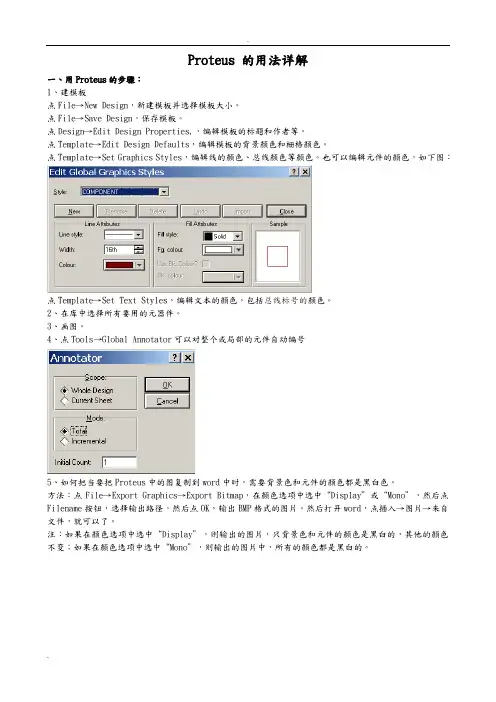
Proteus 的用法详解一、用Proteus的步骤:1、建模板点File→New Design,新建模板并选择模板大小。
点File→Save Design,保存模板。
点Design→Edit Design Properties,,编辑模板的标题和作者等。
点Template→Edit Design Defaults,编辑模板的背景颜色和栅格颜色。
点Template→Set Graphics Styles,编辑线的颜色、总线颜色等颜色。
也可以编辑元件的颜色,如下图:点Template→Set Text Styles,编辑文本的颜色,包括总线标号的颜色。
2、在库中选择所有要用的元器件。
3、画图。
4、点Tools→Global Annotator可以对整个或局部的元件自动编号5、如何把当要把Proteus中的图复制到word中时,需要背景色和元件的颜色都是黑白色。
方法:点File→Export Graphics→Export Bitmap,在颜色选项中选中“D isplay”或“Mono”,然后点Filename按钮,选择输出路径,然后点OK,输出BMP格式的图片。
然后打开word,点插入→图片→来自文件,就可以了。
注:如果在颜色选项中选中“D isplay”,则输出的图片,只背景色和元件的颜色是黑白的,其他的颜色不变;如果在颜色选项中选中“Mono”,则输出的图片中,所有的颜色都是黑白的。
6、如何隐藏元件的<TEXT>内容,如下图:方法:选择“Templa te→Set Design Defaults”在弹出的“Edit Design Defaults”窗口中左下角的“Hidden Objects”栏下,将“Show hidden text?”右边的选择框里的钩去掉就OK啦!如下图:7、仿真注:总线的用法:①总线按钮后,开始画总线,画完总线后双击鼠标,就完成了画总线。
②连接普通线和总线时,如果需要弯曲连线的,是在鼠标左键画出连线后,按下Ctrl键后连线就会自动弯曲,然后点击鼠标左键将连线连接到总线上。
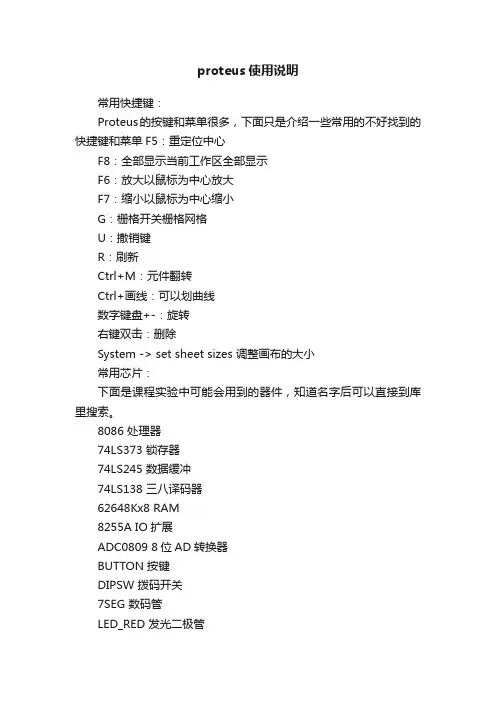
proteus使用说明常用快捷键:Proteus的按键和菜单很多,下面只是介绍一些常用的不好找到的快捷键和菜单F5:重定位中心F8:全部显示当前工作区全部显示F6:放大以鼠标为中心放大F7:缩小以鼠标为中心缩小G:栅格开关栅格网格U:撤销键R:刷新Ctrl+M:元件翻转Ctrl+画线:可以划曲线数字键盘+-:旋转右键双击:删除System -> set sheet sizes 调整画布的大小常用芯片:下面是课程实验中可能会用到的器件,知道名字后可以直接到库里搜索。
8086 处理器74LS373 锁存器74LS245 数据缓冲74LS138 三八译码器62648Kx8 RAM8255A IO扩展ADC0809 8位AD转换器BUTTON 按键DIPSW 拨码开关7SEG 数码管LED_RED 发光二极管Switch 开关PULLUP 上拉电阻逻辑器件AND OR NOT XOR NAND NOR仿真注意事项和技巧:1.总线的画法: 左边有一个蓝色的BUSES MODE按钮,点了之后,先画出来,线尾以双击结束。
然后将你需要画的线都连到这个总线上。
点WIRE LABEL model,单击每根线,写入名称,名称相同的线表示连接在了一起。
2.画总线的单根线时,按住Ctrl可以画出折线,画完第一根后,此后双击要连接的芯片引脚可以自动重复上一次的连线轨迹。
3.8086芯片的设置,internal memory size 初始值为0,这样仿真会提示内存不足,设置为0x1000就可以了,要是程序比较大,此值可以调整。
4.没有仿真库的元件是不能仿真的,如果电路中有这样的原件,可以在设置中勾选exclude from simulation,把此元件在仿真中排除。
5.8086内部是没有存储空间的,为了仿真需要有部分地址是不可以接外设使用的,试验中大家尽量用最高的四位地址线参与译码,这样肯定是没有问题的。
软件的使用说到底很简单,大家把所有的按钮和菜单都点一遍,自己搭个小电路,应该就掌握得差不多了。
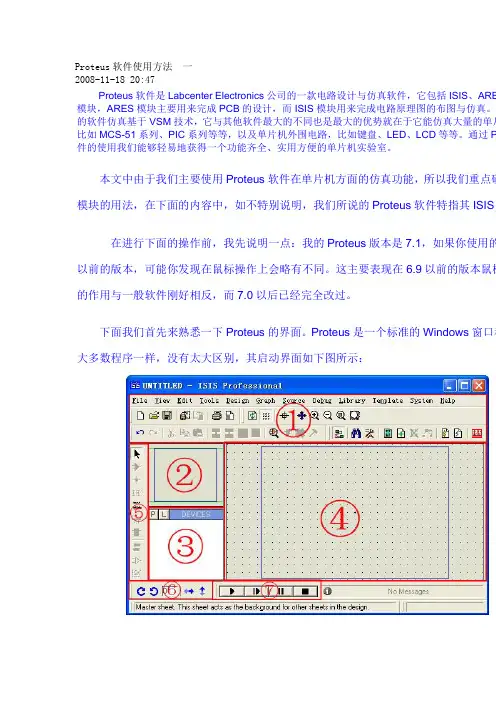
Proteus软件使用方法一2008-11-18 20:47Proteus软件是Labcenter Electronics公司的一款电路设计与仿真软件,它包括ISIS、ARE 模块,ARES模块主要用来完成PCB的设计,而ISIS模块用来完成电路原理图的布图与仿真。
的软件仿真基于VSM技术,它与其他软件最大的不同也是最大的优势就在于它能仿真大量的单片比如MCS-51系列、PIC系列等等,以及单片机外围电路,比如键盘、LED、LCD等等。
通过P 件的使用我们能够轻易地获得一个功能齐全、实用方便的单片机实验室。
本文中由于我们主要使用Proteus软件在单片机方面的仿真功能,所以我们重点研模块的用法,在下面的内容中,如不特别说明,我们所说的Proteus软件特指其ISIS 在进行下面的操作前,我先说明一点:我的Proteus版本是7.1,如果你使用的以前的版本,可能你发现在鼠标操作上会略有不同。
这主要表现在6.9以前的版本鼠标的作用与一般软件刚好相反,而7.0以后已经完全改过。
下面我们首先来熟悉一下Proteus的界面。
Proteus是一个标准的Windows窗口程大多数程序一样,没有太大区别,其启动界面如下图所示:如图中所示,区域①为菜单及工具栏,区域②为预览区,区域③为元器件浏览区,为编辑窗口,区域⑤为对象拾取区,区域⑥为元器件调整工具栏,区域⑦为运行工具条下面我们就以建立一个和我们在Keil简介中所讲的工程项目相配套的Proteus工程详细讲述Proteus的操作方法以及注意事项。
首先点击启动界面区域③中的“P”按钮(Pick Devices,拾取元器件)来打开“Pick D (拾取元器件)对话框从元件库中拾取所需的元器件。
对话框如下图所示:在对话框中的“Keywords”里面输入我们要检索的元器件的关键词,比如我们要选择使用的AT89C51,就可以直接输入。
输入以后我们能够在中间的“Results”结果栏里面们搜索的元器件的结果。
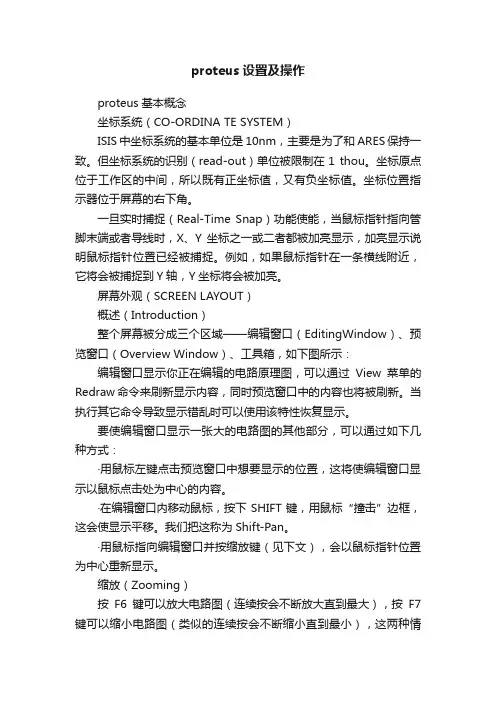
proteus设置及操作proteus基本概念坐标系统(CO-ORDINA TE SYSTEM)ISIS中坐标系统的基本单位是10nm,主要是为了和ARES保持一致。
但坐标系统的识别(read-out)单位被限制在1 thou。
坐标原点位于工作区的中间,所以既有正坐标值,又有负坐标值。
坐标位置指示器位于屏幕的右下角。
一旦实时捕捉(Real-Time Snap)功能使能,当鼠标指针指向管脚末端或者导线时,X、Y 坐标之一或二者都被加亮显示,加亮显示说明鼠标指针位置已经被捕捉。
例如,如果鼠标指针在一条横线附近,它将会被捕捉到Y轴,Y坐标将会被加亮。
屏幕外观(SCREEN LAYOUT)概述(Introduction)整个屏幕被分成三个区域——编辑窗口(EditingWindow)、预览窗口(Overview Window)、工具箱,如下图所示:编辑窗口显示你正在编辑的电路原理图,可以通过View菜单的Redraw命令来刷新显示内容,同时预览窗口中的内容也将被刷新。
当执行其它命令导致显示错乱时可以使用该特性恢复显示。
要使编辑窗口显示一张大的电路图的其他部分,可以通过如下几种方式:·用鼠标左键点击预览窗口中想要显示的位置,这将使编辑窗口显示以鼠标点击处为中心的内容。
·在编辑窗口内移动鼠标,按下SHIFT键,用鼠标“撞击”边框,这会使显示平移。
我们把这称为Shift-Pan。
·用鼠标指向编辑窗口并按缩放键(见下文),会以鼠标指针位置为中心重新显示。
缩放(Zooming)按F6键可以放大电路图(连续按会不断放大直到最大),按F7键可以缩小电路图(类似的连续按会不断缩小直到最小),这两种情况无论哪种都会使显示以当前鼠标位置为中心重新显示。
按F8键可以把一整张图缩放到完全显出来。
图的大小可以通过View菜单的Zoom 命令或者是上述的功能键控制。
无论何时你都可以使用功能键控制缩放,即便是在滚动和拖放对象时。
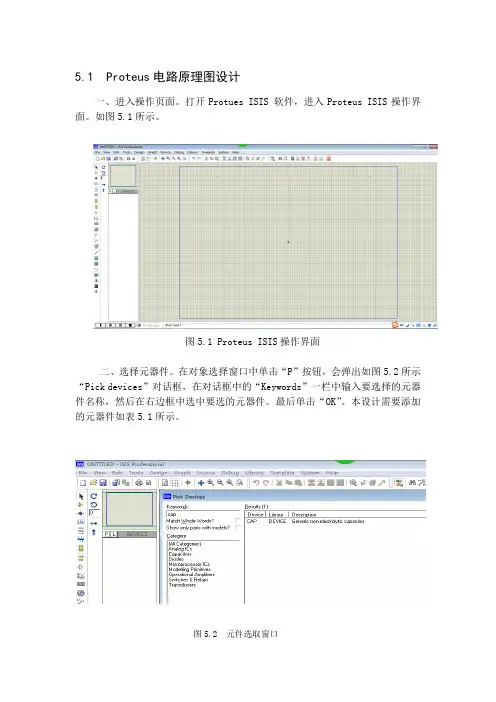
5.1 Proteus电路原理图设计一、进入操作页面。
打开Protues ISIS 软件,进入Proteus ISIS操作界面。
如图5.1所示。
图5.1 Proteus ISIS操作界面二、选择元器件。
在对象选择窗口中单击“P”按钮,会弹出如图5.2所示“Pick devices”对话框,在对话框中的“Keywords”一栏中输入要选择的元器件名称,然后在右边框中选中要选的元器件。
最后单击“OK”。
本设计需要添加的元器件如表5.1所示。
图5.2 元件选取窗口表5.1 添加元件清单元件名称所属类所属子类AT89C51 Microprocessor ICs 8051 Family CRYSTAL Miscellaneous --CAP Capacitors GenericCAP-ELEC Capacitors GenericRES Resistor 10 Wait WirewoundDS1302 Microprocessor ICs Peripherals7SEG-COM-ANODE Optoelectronics 7-Segment Displays7SEG-MPX8-CC-BLUE Optoelectronics 7-Segment Displays BUTTON Switches&Relays SwitchesSWITCH Switches&Relays Switches三、添加“ Terminals Mode ”。
元器件选择完毕后,再到器件选择器里面单击“POWER”或“GROUND”,放置电源符号或接地符号。
四、将设计所需要的元器件在电路图中进行合理布局。
五、根据需要对元器件的参数进行设置。
六、将原理图接线。
5.2 软件设计将硬件连接好以后,需要通过Keil C51平台来编写单片机的源程序,并生成.HEX文件,用以驱动单片机按照设计预期工作。
其具体步骤如下。
一、新建工程。
打开Keil C51软件,单击菜单栏中的“ Project”,,在其下拉菜单中选择“ New uVision Project”,弹出如图5.4所示对话框。
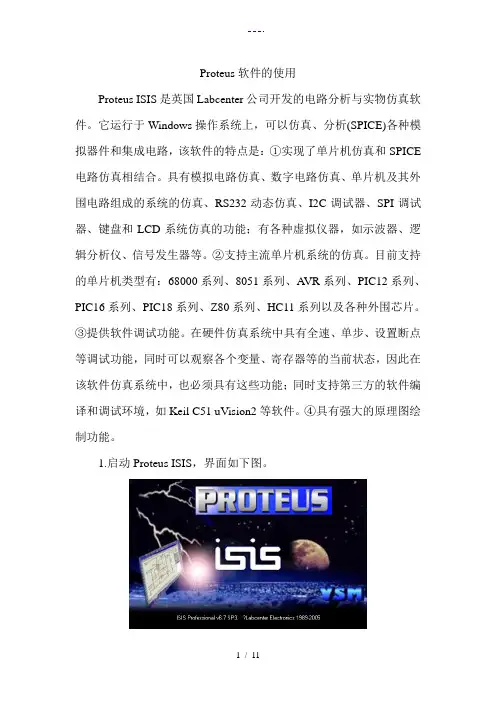
Proteus软件的使用Proteus ISIS是英国Labcenter公司开发的电路分析与实物仿真软件。
它运行于Windows操作系统上,可以仿真、分析(SPICE)各种模拟器件和集成电路,该软件的特点是:①实现了单片机仿真和SPICE 电路仿真相结合。
具有模拟电路仿真、数字电路仿真、单片机及其外围电路组成的系统的仿真、RS232动态仿真、I2C调试器、SPI调试器、键盘和LCD系统仿真的功能;有各种虚拟仪器,如示波器、逻辑分析仪、信号发生器等。
②支持主流单片机系统的仿真。
目前支持的单片机类型有:68000系列、8051系列、A VR系列、PIC12系列、PIC16系列、PIC18系列、Z80系列、HC11系列以及各种外围芯片。
③提供软件调试功能。
在硬件仿真系统中具有全速、单步、设置断点等调试功能,同时可以观察各个变量、寄存器等的当前状态,因此在该软件仿真系统中,也必须具有这些功能;同时支持第三方的软件编译和调试环境,如Keil C51 uVision2等软件。
④具有强大的原理图绘制功能。
1.启动Proteus ISIS,界面如下图。
Proteus启动界面Proteus工作界面2.Proteus的鼠标使用原则在Proteus中,鼠标操作与传统的方式不同,右键选取、左键编辑或移动:右键单击-选中对象,此时对象呈红色;再次右击已选中的对象,即可删除该对象。
右键拖拽-框选一个块的对象。
左键单击-放置对象或对选中的对象编辑对象的属性。
左键拖拽-移动对象。
3.原理图设计的步骤(1)新建设计文件并设置图纸参数和相关信息(2)放置元器件(3)对原理图进行布线(4)调整、检查和修改(5)补充完善(6)存盘和输出4.放置元器件(1)选择元器件单击图标工具栏中的图标,并选择下图所示对象选择器中的按钮,出现选择元器件对话框对象选择器中P按钮元器件选择对话框附:PROTEUS原理图元器件库详细说明------------------------------------------------------------Proteus 仿真库简介元件名称中文名说明7407 驱动门1N914 二极管74Ls00 与非门74LS04 非门74LS08 与门74LS390 TTL 双十进制计数器7SEG 4针BCD-LED 输出从0-9 对应于4根线的BCD码7SEG 3-8译码器电路BCD-7SEG[size=+0]转换电路ALTERNATOR 交流发电机AMMETER-MILLI mA安培计AND 与门BA TTERY 电池/电池组BUS 总线CAP 电容CAPACITOR 电容器CLOCK 时钟信号源CRYSTAL 晶振D-FLIPFLOP D触发器FUSE 保险丝GROUND 地LAMP 灯LED-RED 红色发光二极管LM016L 2行16列液晶可显示2行16列英文字符,有8位数据总线D0-D7,RS,R/W,EN三个控制端口(共14线),工作电压为5V。
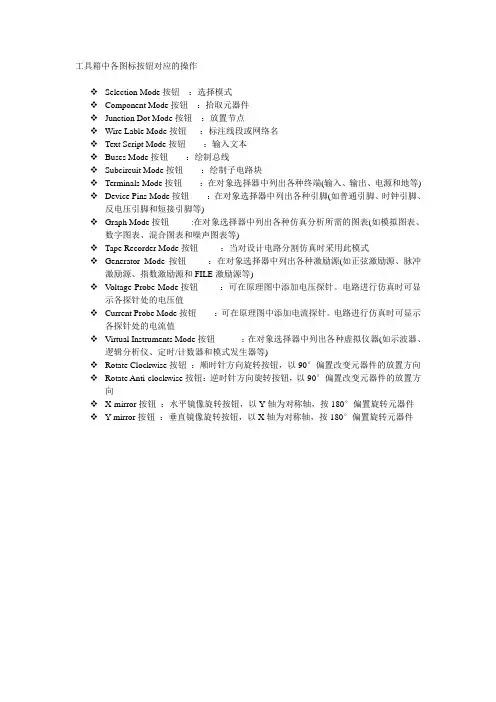
工具箱中各图标按钮对应的操作Selection Mode按钮:选择模式Component Mode按钮:拾取元器件Junction Dot Mode按钮:放置节点Wire Lable Mode按钮:标注线段或网络名Text Script Mode按钮:输入文本Buses Mode按钮:绘制总线Subcircuit Mode按钮:绘制子电路块Terminals Mode按钮:在对象选择器中列出各种终端(输入、输出、电源和地等) Device Pins Mode按钮:在对象选择器中列出各种引脚(如普通引脚、时钟引脚、反电压引脚和短接引脚等)Graph Mode按钮:在对象选择器中列出各种仿真分析所需的图表(如模拟图表、数字图表、混合图表和噪声图表等)Tape Recorder Mode按钮:当对设计电路分割仿真时采用此模式Generator Mode按钮:在对象选择器中列出各种激励源(如正弦激励源、脉冲激励源、指数激励源和FILE激励源等)V oltage Probe Mode按钮:可在原理图中添加电压探针。
电路进行仿真时可显示各探针处的电压值Current Probe Mode按钮:可在原理图中添加电流探针。
电路进行仿真时可显示各探针处的电流值Virtual Instruments Mode按钮:在对象选择器中列出各种虚拟仪器(如示波器、逻辑分析仪、定时/计数器和模式发生器等)Rotate Clockwise按钮:顺时针方向旋转按钮,以90°偏置改变元器件的放置方向 Rotate Anti-clockwise按钮:逆时针方向旋转按钮,以90°偏置改变元器件的放置方向X-mirror按钮:水平镜像旋转按钮,以Y轴为对称轴,按180°偏置旋转元器件 Y-mirror按钮:垂直镜像旋转按钮,以X轴为对称轴,按180°偏置旋转元器件1. Analog ICs模拟集成器件共有8个子类,如表2-4所示。
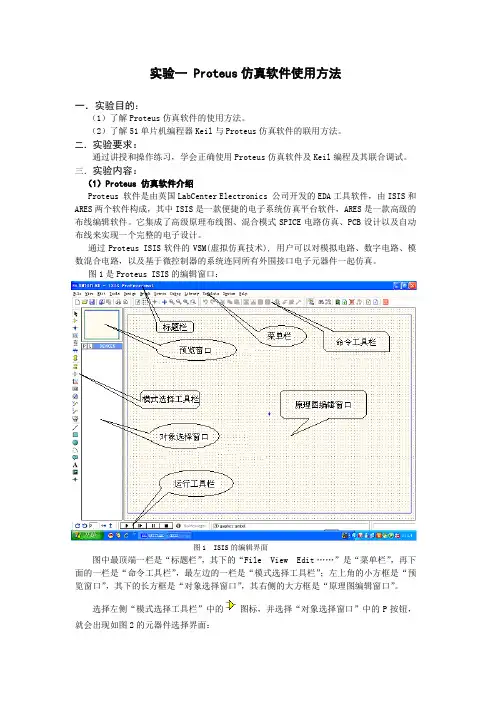
实验一 Proteus仿真软件使用方法一.实验目的:(1)了解Proteus仿真软件的使用方法。
(2)了解51单片机编程器Keil与Proteus仿真软件的联用方法。
二.实验要求:通过讲授和操作练习,学会正确使用Proteus仿真软件及Keil编程及其联合调试。
三.实验内容:(1)Proteus 仿真软件介绍Proteus 软件是由英国LabCenter Electronics 公司开发的EDA工具软件,由ISIS和ARES两个软件构成,其中ISIS是一款便捷的电子系统仿真平台软件,ARES是一款高级的布线编辑软件。
它集成了高级原理布线图、混合模式SPICE电路仿真、PCB设计以及自动布线来实现一个完整的电子设计。
通过Proteus ISIS软件的VSM(虚拟仿真技术), 用户可以对模拟电路、数字电路、模数混合电路,以及基于微控制器的系统连同所有外围接口电子元器件一起仿真。
图1是Proteus ISIS的编辑窗口:图1 ISIS的编辑界面图中最顶端一栏是“标题栏”,其下的“File View Edit ……”是“菜单栏”,再下面的一栏是“命令工具栏”,最左边的一栏是“模式选择工具栏”;左上角的小方框是“预览窗口”,其下的长方框是“对象选择窗口”,其右侧的大方框是“原理图编辑窗口”。
选择左侧“模式选择工具栏”中的图标,并选择“对象选择窗口”中的P按钮,就会出现如图2的元器件选择界面:图2 元器件库选择界面在元器件列表框中点击你需要的器件类型(例如:电阻-Resistors,单片机芯片-MicroprocessorICs, LED-Optoelectronics)或在左上角的关键字(Keywords)框中输入你需要的器件名称的关键字(如:信号源 - Clock, 运放 - CA3140等),就会在图2中间的大空白框列出你所需的一系列相关的元件。
此时,你可用鼠标选中你要的元件,则图2右上角的预览框会显示你所要元件的示意图,若就是你要的元器件,则点击OK按钮,该元器件的名称就会列入位于图1左侧的“对象选择窗口”中(参见图1左侧下方框)。
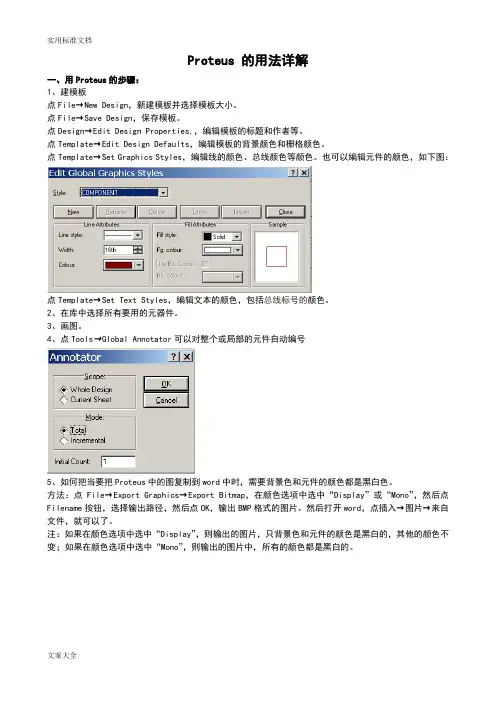
Proteus 的用法详解一、用Proteus的步骤:1、建模板点File→New Design,新建模板并选择模板大小。
点File→Save Design,保存模板。
点Design→Edit Design Properties,,编辑模板的标题和作者等。
点Template→Edit Design Defaults,编辑模板的背景颜色和栅格颜色。
点Template→Set Graphics Styles,编辑线的颜色、总线颜色等颜色。
也可以编辑元件的颜色,如下图:点Template→Set Text Styles,编辑文本的颜色,包括总线标号的颜色。
2、在库中选择所有要用的元器件。
3、画图。
4、点Tools→Global Annotator可以对整个或局部的元件自动编号5、如何把当要把Proteus中的图复制到word中时,需要背景色和元件的颜色都是黑白色。
方法:点File→Export Graphics→Export Bitmap,在颜色选项中选中“Display”或“Mono”,然后点Filename按钮,选择输出路径,然后点OK,输出BMP格式的图片。
然后打开word,点插入→图片→来自文件,就可以了。
注:如果在颜色选项中选中“Display”,则输出的图片,只背景色和元件的颜色是黑白的,其他的颜色不变;如果在颜色选项中选中“Mono”,则输出的图片中,所有的颜色都是黑白的。
6、如何隐藏元件的<TEXT>内容,如下图:方法:选择“Template→Set Design Defaults”在弹出的“Edit Design Defaults”窗口中左下角的“Hidden Objects”栏下,将“Show hidden text?”右边的选择框里的钩去掉就OK啦!如下图:7、仿真注:总线的用法:①总线按钮后,开始画总线,画完总线后双击鼠标,就完成了画总线。
②连接普通线和总线时,如果需要弯曲连线的,是在鼠标左键画出连线后,按下Ctrl键后连线就会自动弯曲,然后点击鼠标左键将连线连接到总线上。
1 主窗口菜单1. File (文件)(1) New (新建)新建一个电路文件 (2) Open (打开)… 打开一个已有电路文件(3) Save (保存) 将电路图和全部参数保存在打开的电路文件中(4) Save As (另存为)… 将电路图和全部参数另存在一个电路文件中(5) Print (打印)… 打印当前窗口显示的电路图(6) Page Setup (页面设置)… 设置打印页面(7) Exit (退出) 退出Proteus ISIS2. Edit (编辑)(1) Rotate (旋转) 旋转一个欲添加或选中的元件(2) Mirror (镜像) 对一个欲添加或选中的元件镜像(3) Cut (剪切) 将选中的元件、连线或块剪切入裁剪板(4) Copy (复制) 将选中的元件、连线或块复制入裁剪板(5) Paste (粘贴) 将裁切板中的内容粘贴到电路图中(6) Delete (删除) 删除元件,连线或块(7) Undelete (恢复) 恢复上一次删除的内容(8) Select All (全选) 选中电路图中全部的连线和元件3. View (查看)(1) Redraw (重画)重画电路(2) Zoom In (放大) 放大电路到原来的两倍(3) Zoom Out (缩小) 缩小电路到原来的1/2(4) Full Screen (全屏) 全屏显示电路(5) Default View (缺省) 恢复最初状态大小的电路显示(6) Simulation Message (仿真信息) 显示/隐藏分析进度信息显示窗口(7) Common Toolbar (常用工具栏) 显示/隐藏一般操作工具条(8) Operating Toolbar (操作工具栏) 显示/隐藏电路操作工具条(9) Element Palette (元件栏) 显示/隐藏电路元件工具箱(10) Status Bar (状态信息条) 显示/隐藏状态条4. Place (放置)(1) Wire (连线) 添加连线(2) Element (元件) ► 添加元件a. Lumped (集总元件) 添加各个集总参数元件b. Microstrip (微带元件) 添加各个微带元件c. S Parameter (S 参数元件) 添加各个S 参数元件d. Device (有源器件) 添加各个三极管、FET 等元件(3) Done (结束) 结束添加连线、元件2 5. Parameters (参数)(1) Unit (单位) 打开单位定义窗口(2) Variable (变量) 打开变量定义窗口(3) Substrate (基片) 打开基片参数定义窗口(4) Frequency (频率) 打开频率分析范围定义窗口(5) Output (输出) 打开输出变量定义窗口(6) Opt/Yield Goal (优化/成品率目标) 打开优化/成品率目标定义窗口(7) Misc (杂项) 打开其它参数定义窗口6. Simulate (仿真)(1) Analysis (分析) 执行电路分析(2) Optimization (优化) 执行电路优化(3) Yield Analysis (成品率分析) 执行成品率分析(4) Yield Optimization (成品率优化) 执行成品率优化(5) Update Variables (更新参数) 更新优化变量值(6) Stop (终止仿真) 强行终止仿真7. Result (结果)(1) Table (表格) 打开一个表格输出窗口(2) Grid (直角坐标) 打开一个直角坐标输出窗口(3) Smith (圆图) 打开一个Smith 圆图输出窗口(4) Histogram (直方图) 打开一个直方图输出窗口(5) Close All Charts (关闭所有结果显示) 关闭全部输出窗口(6) Load Result (调出已存结果) 调出并显示输出文件(7) Save Result (保存仿真结果) 将仿真结果保存到输出文件8. Tools (工具)(1) Input File Viewer (查看输入文件) 启动文本显示程序显示仿真输入文件(2) Output File Viewer (查看输出文件) 启动文本显示程序显示仿真输出文件(3) Options (选项) 更改设置9. Help (帮助)(1) Content (内容) 查看帮助内容(2) Elements (元件) 查看元件帮助(3) About (关于) 查看软件版本信息表格输出窗口(Table)菜单1.File (文件)(1) Print (打印)…打印数据表(2) Exit (退出) 关闭窗口2.Option (选项)(1) Variable (变量)…选择输出变量方格输出窗口(Grid)菜单1.File (文件)(1) Print (打印)…打印曲线(2) Page setup (页面设置)…打印页面(3) Exit (退出) 关闭窗口2.Option (选项)(1) Variable (变量)…选择输出变量(2) Coord (坐标)…设置坐标Smith圆图输出窗口(Smith)菜单1.File (文件)(1) Print (打印)…打印曲线(2) Page setup (页面设置)…打印页面(3) Exit (退出) 关闭窗口2.Option (选项)(1) Variable (变量)…选择输出变量直方图输出窗口(Histogram)菜单1.File (文件)(1) Print (打印)…打印曲线(2) Page setup (页面设置)…打印页面(3) Exit (退出) 关闭窗口2.Option (选项)(1) Variable (变量)…选择输出变量3虚拟示波器(OSCILLOSCOPE)逻辑分析仪(LOGIC ANAL YSER)计数器、定时器(COUNTER TIMER)虚拟终端(VIRUAL TERMINAL)信号发生器(SIGNAL GENERATOR)模式发生器(PA TTERN GENERA TOR)交直流电压表和电流表(AC/DC voltmeters/ammeters)SPI调试器(SPI DEBUGGER)I2C调试器(I2C DEBUGGER)Proteus 的部分虚拟仪器(虚拟终端显示器、四通道示波器和SPI、I2C调试器)自查英语:Simulator:模拟装置,模拟器;仿真器Primitives:搭配基本型别Avtive: 激活V oltage 电压(high voltage electrical apparatus 高压电器)probe探针,探测器(total air temperature probe):)用时注意是对蒂电压,可在电源两端各方个针,之差即为(总温传感器proteus常用快捷键1 点状栅格的显示和隐藏可以通过工具栏的按钮或者按快捷键的“G”F8:全部显示当前工作区全部显示F6:放大以鼠标为中心放大F7:缩小以鼠标为中心缩小G:栅格开关栅格网格Ctrl+F1:栅格宽度0.1mm 显示栅格为0.1mm,在pcb的时候很有用F2:栅格威0.5mm 显示栅格为0.5mm,在pcb的时候很有用F3:栅格威1mm 显示栅格为1mm,在pcb的时候很有用F4:栅格威2.5mm 显示栅格为2.5mm,在pcb的时候很有用45 Ctrl+s :打开关闭磁吸 磁吸用于对准一些点的,如引脚等等x :打开关闭定位坐标 显示一个大十字射线m :显示单位切换 mm 和th 之间的单位切换,在右下角显示o :重新设置原点 将鼠标指向的点设为原点u :撤销键Pgdn :改变图层Pgup :改变图层Ctrl+Pgdn :最底层Ctrl+pgup :最顶层Ctrl+画线:可以划曲线R :刷新+-:旋转F5:重定位中心不同图幅之间的切换 Page Down 或“Page Up2 群选使用鼠标左键拖出一个选择区域,使用图标 来整体移动。
Proteus 常见问题答疑2008-02-14 01:001.proteus中怎样使用模板file--〉new design:在弹出的对话框就可以选择模板了file--〉save design as template…就可以保存你的模版了打开或制作一个自己常用的电路另存为模板,即:save as template 替换默认文件夹里的Templates\Default.DTF。
以后这就是你的模板啦3.第三方软件是如何用?把你的第三方库安装好,然后启动proteus,选择菜单system-->set path,分别增加model和library.4. 电源和地的运用总结1.在proteus防真画图过程中有正电源(VDD/VCC)负电源(VEE)地(VSS)引脚的元器件(好象这些元器件的这些脚没有在图中显示)软件会自动把其电源底脚定义为相应的电压所以在这些元器件上的电源地脚上不接电源地也是正确的(单片机也不用接晶振在设置选项中输入晶振的频率即可。
2.如果要用到确定的直流电压就可以用工具栏(默认是第八个)中的POWER 和GROUND 象放置元器件一样来放置电源和地电源的默认值是+5V 地默认为0V 如果需要10V的电压则可在电源的设置选项卡的string里输入+10V 就可以了不过要注意前面的“+”号一定要加上否则不能防真。
电压默认的单位为V 就是说输入+10 电压也是+10V,我试了一下输入+10mV 和输入+10MV 其电压是一样的都是10的7次方, 虽然地的默认值是0V 但如果象设置POWER一样在其string选项里写入电压值其电压就是你设置的大小而不是0V了也就是说地也可以做电源用, 对于负电源负号大家都会加上的就不说了.5.电流探针(probe)电压探针(probe)表运用总结首先,在实际生活中中测电压电流,电压电流表都有两个端子,而在探针中,只有一个端子, 电压表是并入的电压探针一端接入要测的那点(可以引出线。
实验八 Proteus仿真软件使用方法1.实验目的:(1)了解Proteus仿真软件的使用方法。
(2)了解51单片机编程器Keil与Proteus仿真软件的联用方法。
2.实验要求:通过讲授和操作练习,学会正确使用Proteus仿真软件及Keil编程及其联合调试。
3.实验内容:(1)Proteus 仿真软件介绍Proteus 软件是由英国LabCenter Electronics 公司开发的EDA工具软件,由ISIS和ARES两个软件构成,其中ISIS是一款便捷的电子系统仿真平台软件,ARES是一款高级的布线编辑软件。
它集成了高级原理布线图、混合模式SPICE电路仿真、PCB设计以及自动布线来实现一个完整的电子设计。
通过Proteus ISIS软件的VSM(虚拟仿真技术), 用户可以对模拟电路、数字电路、模数混合电路,以及基于微控制器的系统连同所有外围接口电子元器件一起仿真。
图8-1是Proteus ISIS的编辑窗口:图8-1 ISIS的编辑界面图中最顶端一栏是“标题栏”,其下的“File View Edit ……”是“菜单栏”,再下面的一栏是“命令工具栏”,最左边的一栏是“模式选择工具栏”;左上角的小方框是“预览窗口”,其下的长方框是“对象选择窗口”,其右侧的大方框是“原理图编辑窗口”。
选择左侧“模式选择工具栏”中的图标,并选择“对象选择窗口”中的P按钮,就会出现如图8-2的元器件选择界面:图8-2 元器件库选择界面在元器件列表框中点击你需要的器件类型(例如:电阻-Resistors,单片机芯片-MicroprocessorICs, LED-Optoelectronics)或在左上角的关键字(Keywords)框中输入你需要的器件名称的关键字(如:信号源 - Clock, 运放 - CA3140等),就会在图8-2中间的大空白框列出你所需的一系列相关的元件。
此时,你可用鼠标选中你要的元件,则图8-2右上角的预览框会显示你所要元件的示意图,若就是你要的元器件,则点击OK按钮,该元器件的名称就会列入位于图8-1左侧的“对象选择窗口”中(参见图1左侧下方框)。
Proteus 应用指南一、Proteus 简介Proteus 是英国Labcenter公司开发的嵌入式系统仿真软件,组合了高级原理图设计工具ISIS(Intelligent Schematic Input System)、混合模式SPICE仿真、PCB设计以及自动布线而形成了一个完整的电子设计系统。
它运行于Windows操作系统上,可以仿真、分析各种模拟和数字电路,并且对PC机的硬件配置要求不高。
该软件具有以下主要特点:1.实现了单片机仿真与SPICE(Simulation Program with Integrated Circuit Emphasis)电路仿真相结合,具有模拟电路仿真、数字电路仿真、单片机及其外围电路仿真、RS232动态仿真、I2C调试器、SPI调试器、键盘和LCD系统仿真的功能2.提供了大量的元器件,涉及电阻、电容、二极管、三极管、MOS管、变压器、继电器、各种放大器、各种激励源、各种微控制器、各种门电路和各种终端等;同时,也提供了许多虚拟测试仪器,如电流表、电压表、示波器、逻辑分析仪、信号发生器、定时/计数器等。
3.支持主流单片机系统的仿真。
如,68000系列、8051系列、A VR系列、PIC系列等。
4.提供软硬件调试功能。
同时支持第三方的软件编译和调试环境,如Keil C μVision3 等软件。
5.具有强大的原理图编辑及原理图后处理功能6.Proteus VSM 组合了混合模式的SPICE电路仿真、动态器件和微控制器模型,实现了完整的基于微控制器设计的协同仿真,真正使在物理原型出来之前对这类设计的开发和测试成为可能。
总之,该软件是一款集单片机和SPICE分析于一身的仿真软件,功能极其强大。
Proteus 电路设计是在Proteus ISIS(Intelligent Schematic Input System)集成环境中完成的。
现以Proteus ISIS Profession 7.4为线索,对该集成环境的使用做一些必要的介绍。
proteus常用快捷键及设置方法
F8:全部显示当前工作区全部显示
F6:放大以鼠标为中心放大
F7:缩小以鼠标为中心缩小
G:栅格开关栅格网格
Ctrl+F1:栅格宽度0.1mm 显示栅格为0.1mm,在pcb的时候很有用
F2:栅格威0.5mm 显示栅格为0.5mm,在pcb的时候很有用
F3:栅格威1mm 显示栅格为1mm,在pcb的时候很有用
F4:栅格威2.5mm 显示栅格为2.5mm,在pcb的时候很有用
Ctrl+s:打开关闭磁吸磁吸用于对准一些点的,如引脚等等
x:打开关闭定位坐标显示一个大十字射线
m:显示单位切换mm和th之间的单位切换,在右下角显示
o:重新设置原点将鼠标指向的点设为原点
u:撤销键
Pgdn:改变图层
Pgup:改变图层
Ctrl+Pgdn:最底层
Ctrl+pgup:最顶层
Ctrl+画线:可以划曲线
R:刷新
+-:旋转
F5:重定位中心
好了,以上就是我总结的一些快捷键,说得不明白的你可以按这些按键试一下就知道了自己设置快捷键
在此设置快捷键
选择某个命令后,在下面输入自己习惯的键,点击Assign就可以修改了。
如果改错了可以用Options按钮里的reset 恢复到默认状态。
proteus常用快捷键(五)5. Parameters (参数)(1) Output (输出) 打开输出变量定义窗口(2) Opt/Yield Goal (优化/成品率目标) 打开优化/成品率目标定义窗口(3) Misc (杂项) 打开其它参数定义窗口(4) Unit (单位) 打开单位定义窗口(5) V ariable (变量) 打开变量定义窗口(6) Substrate (基片) 打开基片参数定义窗口(7) Frequency (频率) 打开频率分析范围定义窗口4. Place (放置)d. Device (有源器件) 添加各个三极管、FET等元件(3) Done (结束) 结束添加连线、元件b. Microstrip (微带元件) 添加各个微带元件c. S Parameter (S参数元件) 添加各个S参数元件(1) Wire (连线) 添加连线(2) Element (元件) ► 添加元件a. Lumped (集总元件) 添加各个集总参数元件3. View (查看)(1) Common Toolbar (常用工具栏) 显示/隐藏一般操作工具条(2) Operating Toolbar (操作工具栏) 显示/隐藏电路操作工具条(3) Element Palette (元件栏) 显示/隐藏电路元件工具箱(4) Status Bar (状态信息条) 显示/隐藏状态条(5) Full Screen (全屏) 全屏显示电路(6) Default View (缺省) 恢复最初状态大小的电路显示(7) Simulation Message (仿真信息) 显示/隐藏分析进度信息显示窗口(8) Redraw (重画) 重画电路(9) Zoom In (放大) 放大电路到原来的两倍(10) Zoom Out (缩小) 缩小电路到原来的1/22. Edit (编辑)(1) Delete (删除) 删除元件,连线或块(2) Undelete (恢复) 恢复上一次删除的内容(3) Select All (全选) 选中电路图中全部的连线和元件(4) Cut (剪切) 将选中的元件、连线或块剪切入裁剪板(5) Copy (复制) 将选中的元件、连线或块复制入裁剪板(6) Paste (粘贴) 将裁切板中的内容粘贴到电路图中(7) Rotate (旋转) 旋转一个欲添加或选中的元件(8) Mirror (镜像) 对一个欲添加或选中的元件镜像主窗口菜单(1) Print (打印)…打印当前窗口显示的电路图(2) Page Setup (页面设置)…设置打印页面(3) Exit (退出) 退出Proteus ISIS(4)Ne w(新建)新建一个电路文件(5) Open (打开)…打开一个已有电路文件(6) Save (保存) 将电路图和全部参数保存在打开的电路文件中(7) Save As (另存为)…将电路图和全部参数另存在一个电路文件中Ctrl+画线:可以划曲线R:刷新+-:旋转F5:重定位中心Ctrl+画线:可以划曲线R:刷新+-:旋转F5:重定位中心Pgdn:改变图层Pgup:改变图层Ctrl+Pgdn:最底层Ctrl+pgup:最顶层x:打开关闭定位坐标显示一个大十字射线m:显示单位切换mm和th之间的单位切换,在右下角显示o:重新设置原点将鼠标指向的点设为原点u:撤销键Ctrl+F1:栅格宽度0.1mm 显示栅格为0.1mm,在pcb的时候很有用F2:栅格威0.5mm 显示栅格为0.5mm,在pcb的时候很有用F3:栅格威1mm 显示栅格为1mm,在pcb的时候很有用F4:栅格威2.5mm 显示栅格为2.5mm,在pcb的时候很有用Ctrl+s:打开关闭磁吸磁吸用于对准一些点的,如引脚等等F8:全部显示当前工作区全部显示F6:放大以鼠标为中心放大F7:缩小以鼠标为中心缩小G:栅格开关栅格网格AST外汇AST外汇官网/h-col-110.html 编辑:chenai。
proteus中oven的用法
Proteus中Oven的用法
Proteus是一款电子电路仿真软件,其中包含了许多模块,如Oven 模块。
本文将详细介绍Proteus中Oven的用法。
一、Oven模块简介
Oven模块是Proteus中的一个温度控制器模块,可以通过设置温度和时间来控制加热或冷却过程。
它可以模拟实际的烘箱、烤箱、加热器等设备。
二、创建Oven模块
1. 打开Proteus软件,在工具栏中找到“Pick Device”(选择设备)按钮,点击后在搜索框中输入“oven”,然后选中“OVEN”进行添加。
2. 在添加完毕后,双击打开该模块,在弹出的窗口中可以设置温度和时间参数。
3. 在设置完毕后,单击“OK”按钮保存设置。
三、使用Oven模块
1. 连接电源:将VCC接到正极,GND接到负极。
2. 连接传感器:将传感器连接到IN+和IN-端口上。
传感器可以是NTC型或PTC型温度传感器。
3. 连接输出:将输出连接到需要控制的设备上。
输出可以是继电器、三极管等元件。
4. 设置程序:在程序中设置温度和时间参数。
程序可以使用C语言、Assembly语言等编写。
5. 运行程序:将程序下载到控制器中,然后启动程序即可进行控制。
四、Oven模块参数设置
1. 温度范围:可以设置温度范围,一般为0℃~100℃或者-
50℃~150℃。
2. 温度精度:可以设置温度精度,一般为0.1℃或0.01℃。
3. 时间范围:可以设置时间范围,一般为1秒~9999秒或者1分钟
~9999分钟。
4. 时间精度:可以设置时间精度,一般为1秒或者1毫秒。
5. 控制方式:可以设置控制方式,如PID控制、比例控制、积分控制等。
6. 报警功能:可以设置报警功能,在超过设定温度或时间时发出报警
信号。
7. 数据保存功能:可以将数据保存到存储器中,以便后续分析和处理。
五、常见问题及解决方法
1. 无法正常工作:检查电源是否接好,传感器是否连接正确,输出是
否正常。
2. 温度不准确:检查传感器是否损坏,温度校准是否正确。
3. 时间不准确:检查时钟频率是否正确,时钟校准是否正确。
4. 控制不稳定:检查控制参数是否设置正确,控制方式是否适合。
六、总结
Oven模块是Proteus中的一个非常实用的模块,可以模拟实际的温度控制器,广泛应用于电子电路设计中。
本文详细介绍了Oven模块的创建、使用和参数设置,以及常见问题及解决方法。
希望能对读者有所帮助。